
Mark Lucas
0
3612
669
 Моя первоначальная история ужасов при первом обновлении до Windows 8 понятия не имела, как больше удобно запускать приложения. По умолчанию панель инструментов быстрого запуска отсутствует, и меню «Пуск» было потоплено до такой степени, что она почти чужда. Благодаря сторонним изменениям и советам, обе проблемы не очень трудно исправить. Даже если вы предпочитаете новый стиль Windows, принятый в последней версии их ОС, дайте знать, что есть приложения, которые могут облегчить запуск ваших наиболее часто используемых файлов, папок и приложений..
Моя первоначальная история ужасов при первом обновлении до Windows 8 понятия не имела, как больше удобно запускать приложения. По умолчанию панель инструментов быстрого запуска отсутствует, и меню «Пуск» было потоплено до такой степени, что она почти чужда. Благодаря сторонним изменениям и советам, обе проблемы не очень трудно исправить. Даже если вы предпочитаете новый стиль Windows, принятый в последней версии их ОС, дайте знать, что есть приложения, которые могут облегчить запуск ваших наиболее часто используемых файлов, папок и приложений..
Несмотря на то, что я большой поклонник и постоянный пользователь Fingertips, устраняйте ненужные расстояния с вашей мышью с помощью средства запуска приложений Fingertips. Устраняйте ненужные доступы к вашей мыши с помощью средства запуска приложений с кончиками пальцев. Часть превращения в настоящего опытного пользователя сводит к минимуму количество длинных и изнурительных досягаемости. вы идете между клавиатурой и мышью. Мы уже делились с вами всевозможными трюками с клавиатурой, но… я действительно думаю, что натолкнулся на два бесплатных и портативных приложения, которые выполняют работу более эффективно и легко. Я здесь, чтобы показать их вам.
AddToRun
AddToRun - полезный небольшой инструмент, который работает на версиях Windows от XP до 7. В настоящее время приложение, похоже, не работает на большинстве версий Windows 8, так что имейте это в виду.

AddToRun позволяет создавать простые псевдонимы для приложений в файловой системе Windows. При этом имейте в виду, что для эффективного использования приложения вам понадобится простой доступ к подсказке «Выполнить». Я рекомендую вам показать его в меню «Пуск».
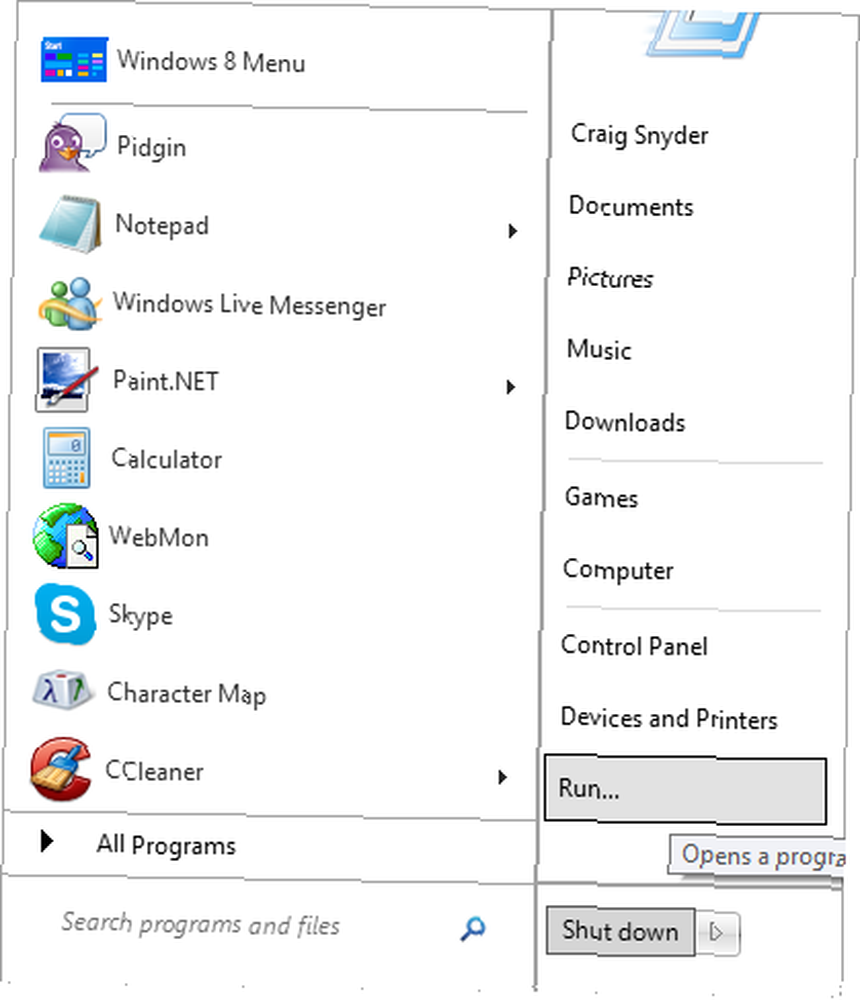
Просто перейдите к местоположению нужного приложения, выберите его, создайте псевдоним для запуска приложения и нажмите добавлять.
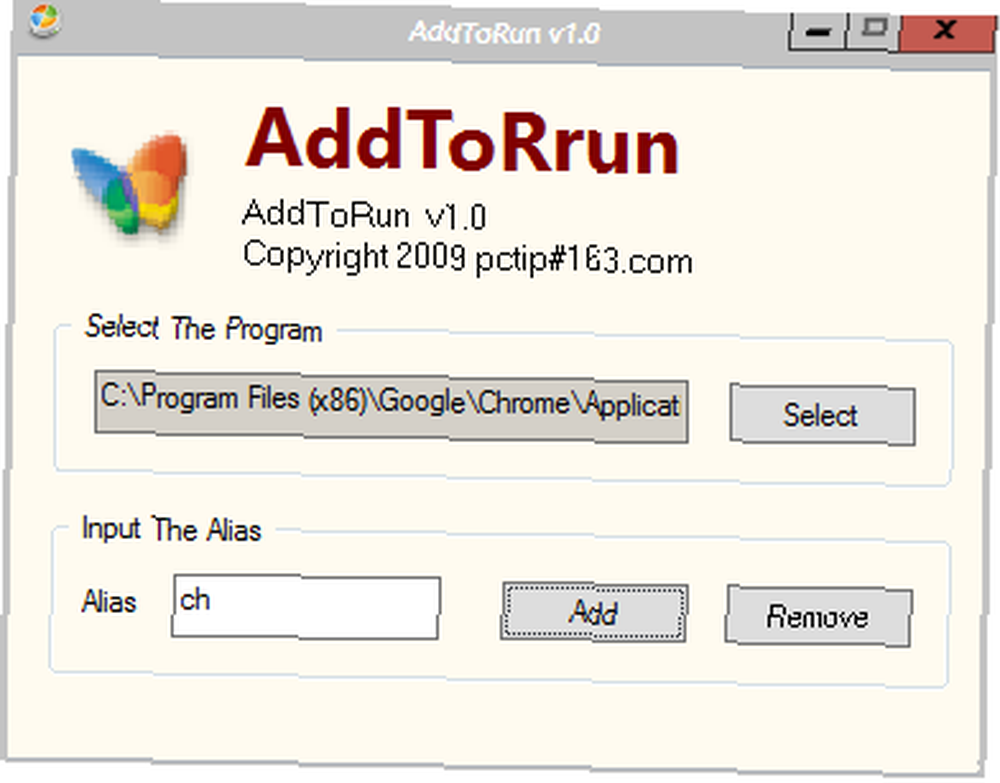
После этого просто откройте окно «Выполнить» и введите добавленный псевдоним..
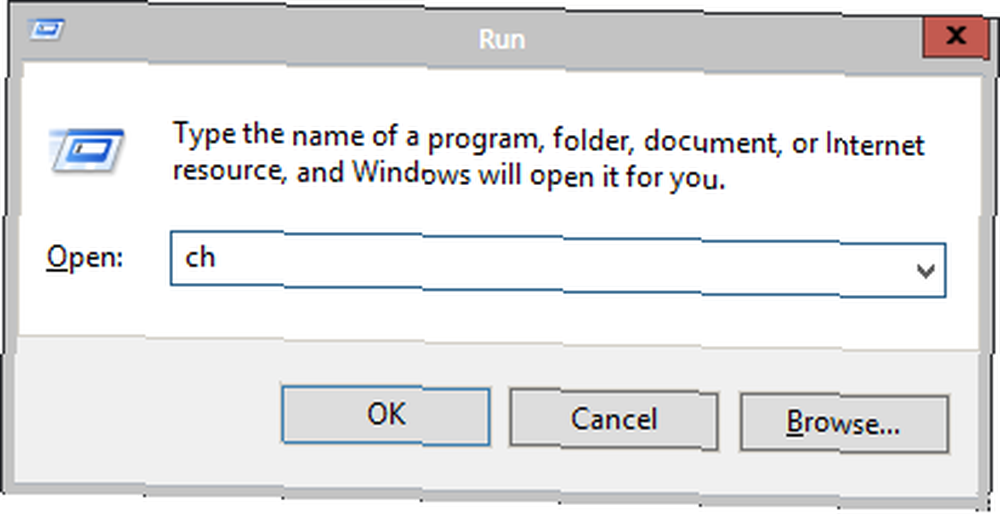
Это действительно не становится проще, чем то, что AddToRun просит от пользователя.
ассистент иллюзиониста
Famulus объявлен как функциональный с версиями Windows от 2000 до 7, но я протестировал его на Windows 8 Pro, и он прекрасно работает.
На мой взгляд, Famulus превосходит AddToRun во многих отношениях. Приглашение «Выполнить» не является зависимостью. Famulus также показывает все элементы, с которыми вы в настоящее время связываете псевдоним. С Famulus вы также можете запустить любой тип файла или папки. Вы не ограничены исключительно приложениями.
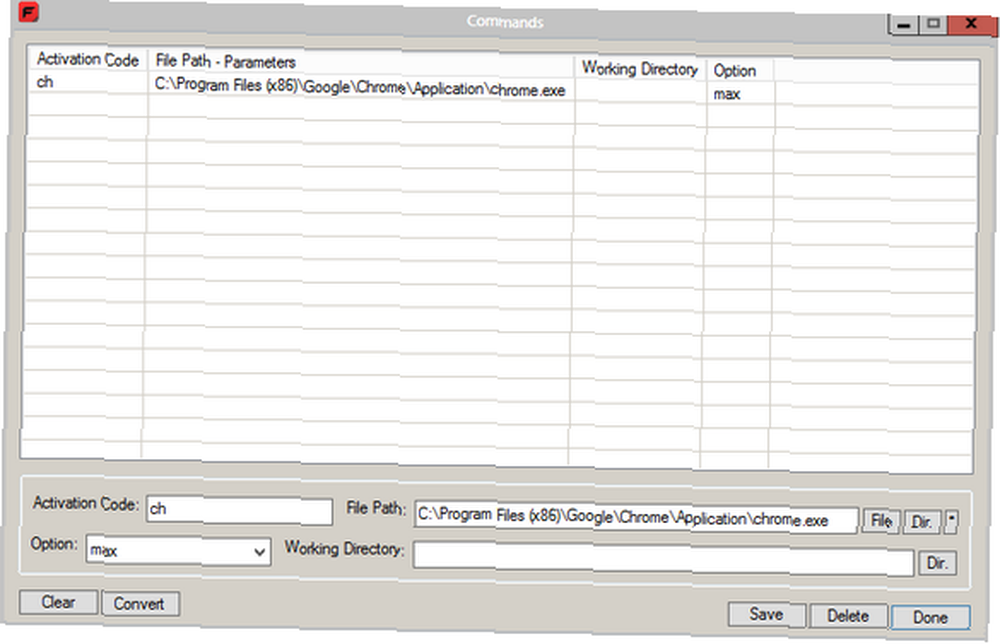
Код активации псевдоним, необходимый для запуска приложения. Путь файла это относительный путь к файлу или каталогу, для которого вы создаете псевдоним. Обязательно нажмите на соответствующую кнопку (файл или же Dir.) связан с псевдонимом, который вы добавляете. вариант Поле позволяет вам указать, хотите ли вы, чтобы приложение было развернуто, свернуто или скрыто. Если для правильной работы приложения требуется рабочий каталог, вам также предоставляется возможность.
Нажмите Сохранить сохранить каждую отдельную запись и Готово при сохранении всех записей, которые вы планируете завершить. Но как вы запускаете свои приложения?
Просто нажмите и удерживайте клавишу * (звездочка) на цифровой клавиатуре в течение полсекунды. (Если вы используете ноутбук или нетбук, у которого нет цифровой клавиатуры, это, очевидно, проблема!) В правом нижнем углу экрана вы увидите всплывающее окно ввода. Здесь вы можете ввести любой из этих псевдонимов.

Нажмите Enter и приложение будет запущено. Это очень просто и элегантно.
Оба приложения делают именно то, что рекламируют, но оба по-разному. Что вы предпочитаете: из приглашения «Выполнить» или из приглашения Famulus, активированного горячими клавишами? Дай мне знать в комментариях!











